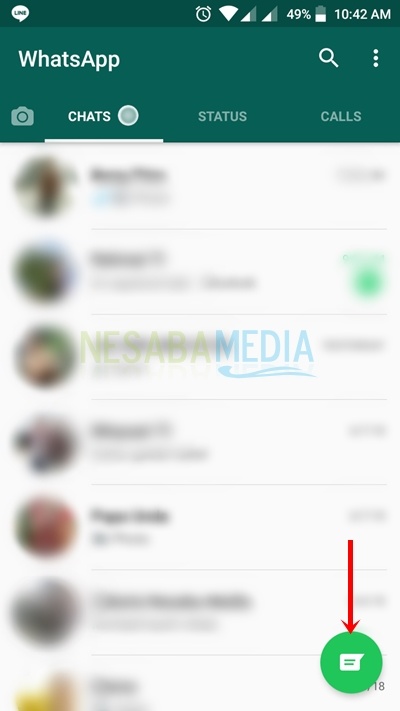2 spôsoby, ako používať Whatsapp Web (WA Web), ktorý je ideálny pre začiatočníkov
Aplikácia sociálnych sietí v tejto aplikáciicelkom populárne a stále obľúbené od minulosti až do súčasnosti. Používaním telefónnych čísel môžu používatelia navzájom komunikovať a komunikovať.
Názov aplikácie je Whatsapp, ktorý je zapnutýSpočiatku to uľahčovalo iba chat, ale teraz môže poskytovať ďalšie vybavenie, ako napríklad hlasový hovor, videohovor a stav príspevku alebo najnovšie aktivity. Vďaka množstvu ponúkaných výhod nie je divu, že popularita Whatsappu môže trvať až doteraz.
V súčasnosti existujú dve verzie Whatsapp pre PC vo forme softvéru a musia byť nainštalované ako prvé a Whatsapp Web prostredníctvom odkazu a je k nim prístup odkiaľkoľvek.
Ako používať Whatsapp Web
Predtým, ako budeme diskutovať o tom, ako používať Whatsapp Web, musíte sa najprv pripojiť k internetu na počítači alebo mobilnom telefóne.
Tu vám odporúčame, aby ste sa pripojili iba k službe Whatsapp Web osobný počítač / laptop len kvôli zachovaniu vašej bezpečnosti a súkromia.
Nezabudnite tiež pokračovať v aktualizáciiWhatsapp na vašom mobile, pretože webová verzia môže byť automaticky aktualizovaná. Kroky na používanie Whatsapp Web (WA Web) sú okamžite nasledujúce:
1. Prihláste sa pomocou odkazu web.whatsapp.com
Môžeme tiež pristupovať k Whatsapp Web ceznáš prehliadač bez jeho prvej inštalácie. Stačí navštíviť webový odkaz Whatsapp, môžeme sa prihlásiť kdekoľvek a kedykoľvek, keď sme pripojení k internetu.
1. Navštívte stránku web.whatsapp.com ako prvý.
2. Zobrazte stránku web.whatsapp.com, ako je to znázornené nižšie. Tam sa tiež zobrazí čiarový kód, ktorý musíte najskôr naskenovať.

3. Na smartfóne otvorte aplikáciu Whatsapp a vyberte ju možnosti (dot) a potom vyberte Whatsapp Web.

4. Potom nasmerujte detekčnú kameru na čiarový kód pre neskoršie skenovanie a pripojenie.

5. Whatsapp Web sa automaticky prihlási podľa vášho aktuálneho zobrazenia Whatsapp.

2. Prihláste sa pomocou aplikácie Whatsapp for PC
1. Skontrolujte, či ste do smartfónu a aplikácie Whatsapp for PC nainštalovali Whatsapp. Ako nainštalovať tento softvér rovnako ako všeobecne, stačí navštíviť nasledujúci odkaz sťahovať a spúšťať obvyklým spôsobom (žiadne emulátory, ako napríklad Bluestacks atď.).
2. Aplikácia Whatsapp for PC sa zvyčajne otvorí automaticky po dokončení inštalácie, ale je lepšie, aby sa váš počítač najskôr reštartoval a potom spustil.
3. Po reštartovaní potom otvorte aplikáciu Whatsapp for PC, uistite sa, že pripojenie k internetu je aktívne v počítači aj smartfóne. Nebudete priamo zadávať zobrazenie Whatsapp for PC, ale najprv sa stretnete s čiarovým kódom, ako je uvedené nižšie.

4. Rovnako ako prvý spôsob, otvorte na telefóne aplikáciu Whatsapp a vyberte ju možnosti (dot) a potom vyberte Whatsapp Web, Potom nasmerujte svoju detekčnú kameru na čiarový kód pre neskoršie skenovanie a pripojenie.

5. Whatsapp pre PC sa automaticky prihlási priamo na presne ten istý displej na smartfóne, ale vo verzii pre PC.

Dodatočné (zabezpečenie)
Okrem toho, ak otvoríte Whatsapp Web na iných zariadeniach, nezabudnite sa odhlásiť výberom ponuky možnosti (Bodkovaná tri) > Whatsapp Web na vašom smartfóne potom vyberte Ukončite všetky počítače.

Toto je návod, ako používať web Whatsapp (WAWeb), ktoré môžete vyskúšať práve teraz. Ako som už povedal, po použití WhatsApp webu sa uistite, že ste okamžite klikli na odhlásenie, s výnimkou počítača alebo prenosného počítača, ktorý používate. Prečo je to tak? Nedovoľte, aby ostatní používali váš účet WhatsApp.